¿WhatsApp no funciona en tu celular?: 10 soluciones fáciles que podés probar
:quality(85)/https://assets.iprofesional.com/assets/jpg/2020/06/497735.jpg)
Hay algunas razones posibles por las que WhatsApp no funciona. Afortunadamente, la mayoría de las veces, podés arreglarlo relativamente rápido. Si la aplicación falla, no podés enviar mensajes o tenés otros problemas, seguí los consejos a continuación para que WhatsApp vuelva a funcionar.
Todas las instrucciones se generaron con un celular con el sistema operativo Android 13. Algunos de los pasos a continuación pueden ser ligeramente diferentes según tu dispositivo y software.
Comprobá si WhatsApp está caído
Siempre culpamos a nuestros dispositivos cuando algo no funciona, pero tal vez el problema no sea local. La razón por la que WhatsApp no funciona podría ser que el servicio esté caído.
Una manera fácil de ver si el problema es WhatsApp es intentar usar cualquier otra aplicación o navegador. Si todo lo demás funciona, es probable que los servidores de WhatsApp sean el problema.
También podés usar herramientas en línea como el sitio web Down Detector. Este servicio te permitirá saber si hay algún problema con WhatsApp. Si WhatsApp no funciona, todo lo que podés hacer es esperar hasta que se restablezca el servicio.
Cerrá y volvé a abrir la aplicación
Si WhatsApp no es el problema, entonces podría ser la aplicación. Una solución fácil que podés probar es simplemente cerrar y volver a abrir WhatsApp. También podría ser útil cerrar sesión y volver a iniciarla.

Esto debería eliminar los molestos errores y volver a poner todos los engranajes en su lugar. Mientras lo hacés, es posible que también debas desinstalar y reinstalar WhatsApp. Esto te da un reinicio mucho más limpio que simplemente cerrarlo.
Cómo desinstalar WhatsApp en Android
- Tocá y mantené presionada WhatsApp en tu pantalla de inicio o caja de aplicaciones.
- Seleccioná Información de la aplicación.
- Presioná Desinstalar.
- Confirmá seleccionando Aceptar.
Buscá actualizaciones
Aunque la ejecución de aplicaciones más antiguas a menudo no presenta problemas, a veces los servicios también cambian las cosas del lado del servidor, porque considera que algunas funciones son inútiles. Debés asegurar de que ejecutás la última versión de la aplicación, así que dirigíte a Google Play Store y buscá actualizaciones.
Cómo buscar actualizaciones de aplicaciones en Google Play Store
- Abrí Google Play Store.
- Tocá el icono de tu perfil en la esquina superior derecha.
- Presioná Administrar aplicaciones y dispositivos.
- Tocá Actualizaciones disponibles.
- Presioná Actualizar todo o buscá WhatsApp y seleccioná Actualizar.
Mientras lo hacés, es posible que también debas verificar si hay actualizaciones disponibles para tu dispositivo. Consultá las instrucciones a continuación para saber cómo actualizar tu dispositivo Android.
Cómo buscar actualizaciones de Android
- Abrí la aplicación Configuración.
- Entrá en Sistema.
- Tocá Actualización del sistema.
- Seleccioná Buscar actualizaciones.
- El sistema te informará si hay algo disponible para tu dispositivo. Seguí las instrucciones.
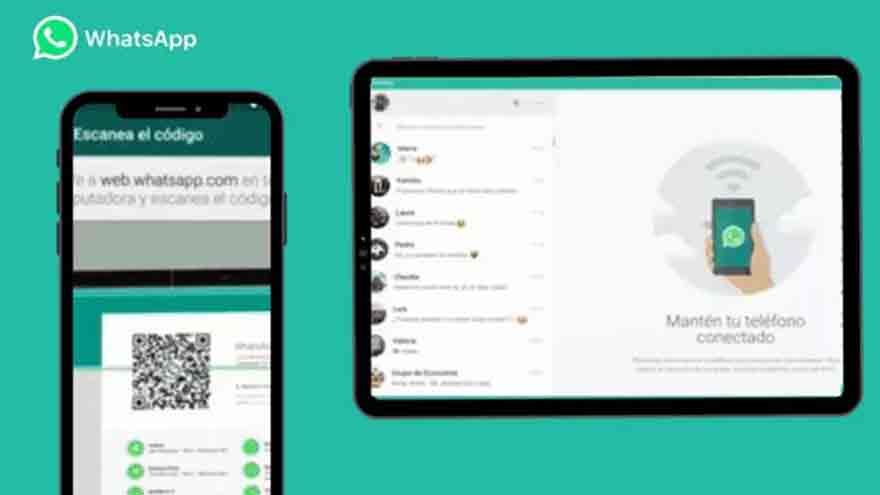
Reiniciá el teléfono
Lo creas o no, un buen reinicio parece solucionar la mayoría de los problemas de los teléfonos móviles. Es uno de los primeros métodos de solución de problemas que debés probar. Simplemente reiniciá su teléfono y comprobá si WhatsApp funciona.
Cómo reiniciar un teléfono Android
- Presioná los botones de Encendido y Subir volumen simultáneamente.
- Presioná Reiniciar.
Revisá tu conexión a Internet
Existe la posibilidad de que tu conexión a Internet no funcione. Nuevamente, podés probar otras aplicaciones o el navegador web y ver si WhatsApp no funciona es un problema aislado.
Si nada más funciona, el problema podría ser tu conexión a Internet. Aquellos que operan a través de Wi-Fi o LAN pueden verificar el enrutador y ver si está conectado a Internet.
Sería útil si intentaras reiniciar el enrutador también. Además, aquellos que usan una red privada virtual (VPN, sigla en inglés) pueden querer apagarla para ver si eso soluciona el problema. Si estás utilizando datos móviles, es posible que debas ver si tu conexión de datos está activada:
- Abrí la aplicación Configuración.
- Entrá en Red e Internet.
- Ingresá en tarjetas SIM.
- Activá los datos móviles.
- Si estás fuera del país o cobertura de red, también activá Roaming. Esto puede generar cargos adicionales.
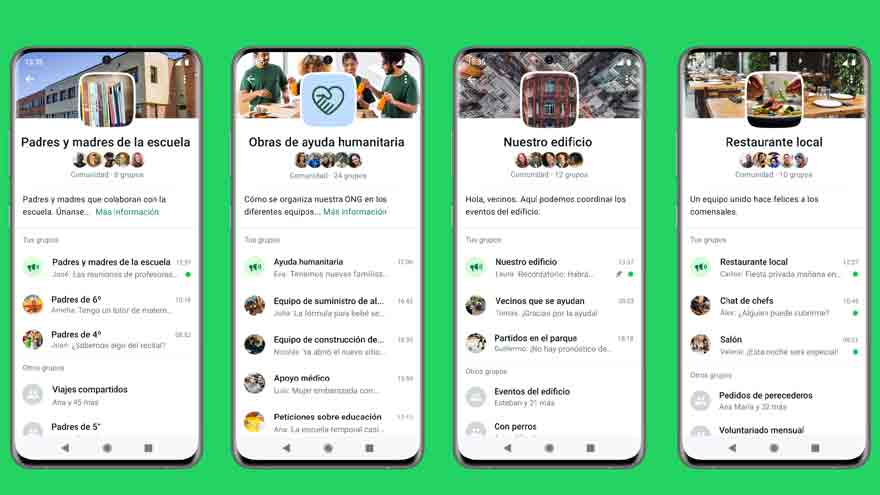
Borrá la caché de WhatsApp
La memoria caché es un método excelente para mantener ágil tu teléfono, pero los datos antiguos pueden corromperse y ser la razón por la que WhatsApp no funciona. No está de más borrarlo de vez en cuando, especialmente si la aplicación no funciona.
Cómo borrar caché en Android
- Abrí la aplicación Configuración.
- Entrá en Aplicaciones.
- Buscá la aplicación WhatsApp en Ver todas las aplicaciones.
- Tocá Almacenamiento y caché.
- Presioná Borrar caché.
También podés seleccionar Borrar almacenamiento para un comienzo limpio.
Permití todos los permisos de WhatsaPP
Muchos problemas pueden provenir de no otorgar a WhatsApp los permisos necesarios para acceder a información esencial. Por ejemplo, es posible que WhatsApp no detecte tus contactos si negaste accidentalmente el permiso a los contactos de tu teléfono. Es posible que también hayas deshabilitado los datos de fondo.
Cómo cambiar la configuración de permisos de la aplicación
- Abrí la aplicación Configuración.
- Entrá en Aplicaciones.
- Buscá la aplicación WhatsApp en Ver todas las aplicaciones.
- Seleccioná Permisos.
Aseguráte de permitir el acceso a todo lo que se encuentra en No permitido.
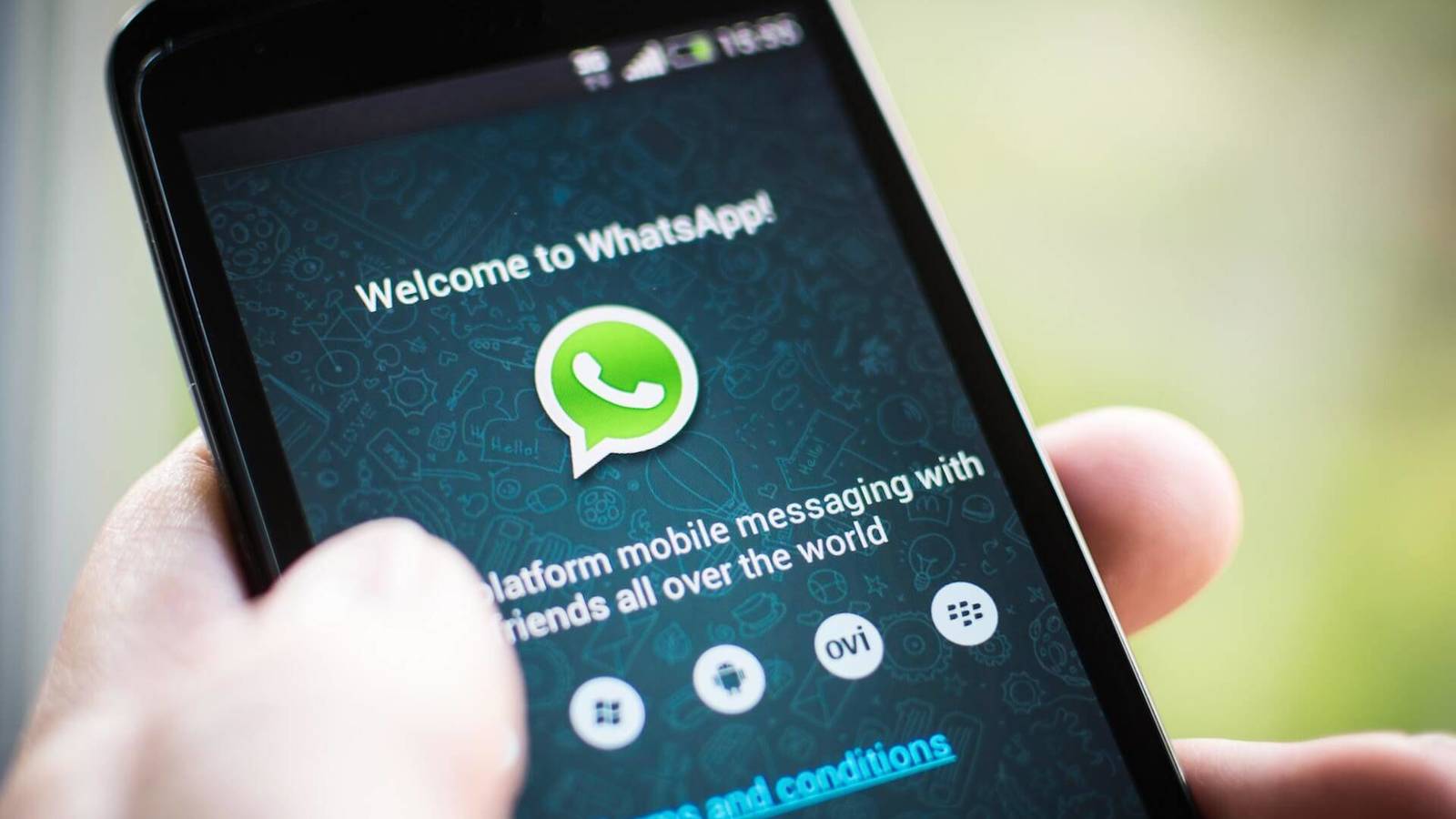
¿WhatsApp borró tu cuenta?
¿Dejaste de usar WhatsApp durante mucho tiempo? Si es así, existe la posibilidad de que WhatsApp no funcione simplemente porque eliminó tu cuenta. El servicio elimina cuentas después de 120 días de inactividad. Una cuenta de WhatsApp está activa siempre que tenga una conexión a Internet. Si este es el caso, tu única solución es crear una nueva cuenta de WhatsApp.
Aseguráte de tener suficiente espacio de almacenamiento
A veces, WhatsApp puede tener problemas para descargar contenido cuando el teléfono móvil se queda sin almacenamiento. Lo primero que debés intentar es borrar algo de almacenamiento en tu dispositivo Android.
Además, podés abrir WhatsApp y presionar el botón de menú de tres puntos. Luego dirigíte a Ajustes > Almacenamiento y datos > Administrar almacenamiento. Luego entrá en cada conversación y eliminá lo que consideres sin importancia.
Cómo eliminar datos de WhatsApp
- Abrí WhatsApp.
- Presioná el botón de menú de tres puntos.
- Entrá en Configuración.
- Seleccioná Almacenamiento y datos.
- Tocá Administrar almacenamiento.
- Entrá en cada conversación y eliminá lo que consideres sin importancia.
Asegúrate de que los datos de fondo estén habilitados
Si WhatsApp no te envía notificaciones de mensajes de manera adecuada, existe la posibilidad de que hayas desactivado accidentalmente los datos en segundo plano. Esto se puede arreglar fácilmente en la configuración.
Cómo habilitar los datos de fondo
- Abrí la aplicación Configuración.
- Entrá en Aplicaciones.
- Buscá la aplicación WhatsApp en Ver todas las aplicaciones.
- Entrá en Datos móviles y Wi-Fi.
- Habilitá Datos de fondo.
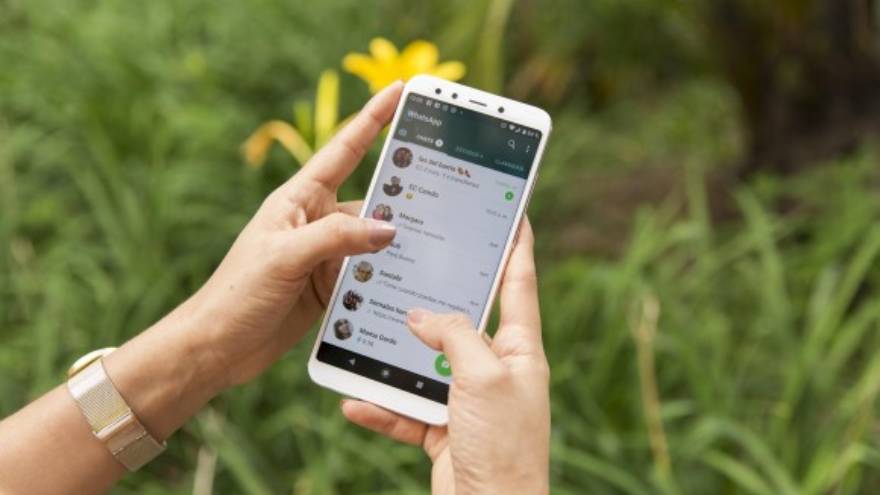
También podés activar el uso de datos sin restricciones. Esto le da a la aplicación acceso completo a los datos incluso cuando está en modo de ahorro de datos.
/https://assets.iprofesional.com/assets/jpg/2020/01/489986.jpg)
:quality(85)/https://assets.iprofesional.com/assets/jpg/2022/01/530501_landscape.jpg)
:quality(85)/https://assets.iprofesional.com/assets/jpg/2025/04/594431_landscape.jpg)
:quality(85)/https://assets.iprofesional.com/assets/jpg/2025/04/594368_landscape.jpg)
:quality(85)/https://assets.iprofesional.com/assets/jpg/2025/04/594106_landscape.jpg)
:quality(85)/https://assets.iprofesional.com/assets/jpg/2024/12/588649_landscape.jpg)
:quality(85)/https://assets.iprofesional.com/assets/jpg/2025/04/594417_landscape.jpg)
:quality(85)/https://assets.iprofesional.com/assets/jpg/2025/04/594179_landscape.jpg)
:quality(85)/https://assets.iprofesional.com/assets/jpg/2025/04/594416_landscape.jpg)
:quality(85)/https://assets.iprofesional.com/assets/jpg/2025/03/592615_landscape.jpg)
:quality(85)/https://assets.iprofesional.com/assets/jpg/2024/07/580480_landscape.jpg)
:quality(85)/https://assets.iprofesional.com/assets/jpg/2024/07/580589_landscape.jpg)
:quality(85)/https://assets.iprofesional.com/assets/jpg/2025/02/592392_landscape.jpg)